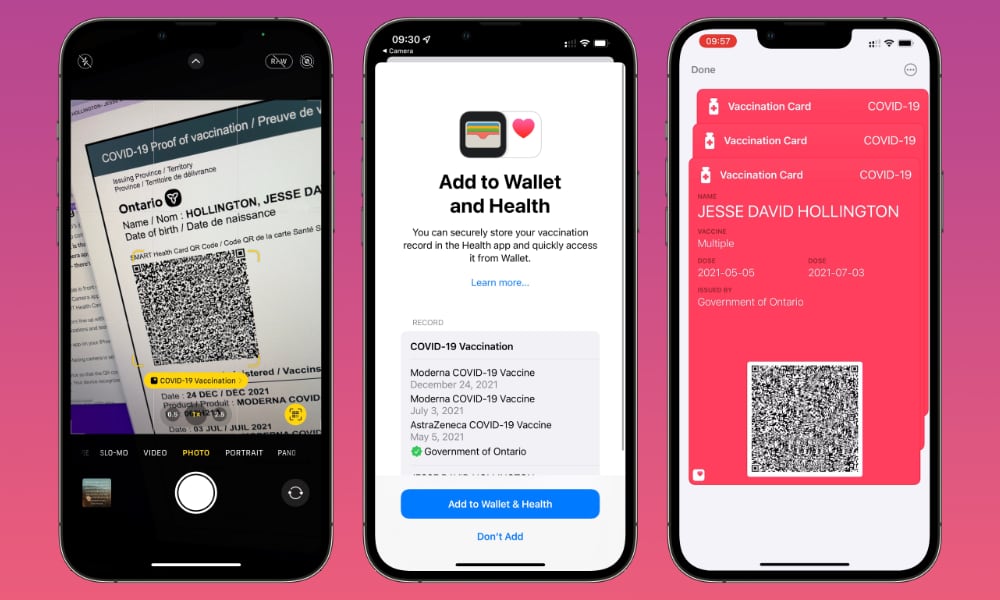
Vous savez probablement déjà qu’iOS 15.1 vous permet d’ajouter une carte de preuve de vaccination numérique à Apple Wallet pour un accès rapide et facile, mais avec de nombreux services de santé publique agences proposant désormais des injections supplémentaires de « rappels » de vaccins COVID-19, vous vous demandez peut-être comment faire apparaître cette troisième injection sur votre carte.
De nombreuses autorités sanitaires locales exigent que les gens prouvent qu’ils’ai reçu une vaccination COVID-19 avant d’entrer dans certains lieux, et la possibilité d’ajouter la carte à Apple Wallet est un moyen très pratique de le faire-en supposant bien sûr que l’agence de santé publique de votre état, province ou pays émet ces cartes en utilisant la norme SMART Health Card. Heureusement, la plupart le sont.
Pour être clair, techniquement, vous n’avez peut-être pas besoin d’avoir ce troisième vaccin inscrit sur votre carte de preuve de vaccination, du moins pas encore, mais cela ne fait pas de mal non plus de l’être. minutieux, et la bonne nouvelle est qu’iOS 15 facilite la mise à jour de votre preuve de vaccination.
Il est toutefois important de savoir qu’il s’agit d’un processus manuel. Votre carte de vaccination COVID-19 dans Apple Wallet ne se mettra pas à jour automatiquement lorsque vous recevrez des doses supplémentaires de vaccin.
Au lieu de cela, vous devrez revenir à la preuve de vaccination basée sur le code QR certificat délivré après votre troisième tir, qui contient en fait un nouveau code QR.
Les cartes de vaccination COVID-19 d’Apple n’ont pas de connexion directe avec les bases de données de santé publique. Le code QR de la SMART Health Card est un code autonome qui contient toutes vos informations de vaccination pertinentes directement dans le code lui-même, ainsi qu’une signature numérique qui confirme son authenticité.
Comment mettre à jour votre carte de vaccination COVID-19
Techniquement parlant, Apple ne fournit aucun moyen de mettre à jour votre carte de vaccination COVID-19 existante, donc ce que vous serez réellement faire est d’ajouter une toute nouvelle carte, basée sur le nouveau code QR émis par votre agence de santé publique.
Nous avons précédemment partagé des détails sur la façon d’ajouter votre carte de vaccination COVID-19 à Apple Wallet, et vous serez heureux de savoir que vous pouvez suivre la même procédure pour ajouter la carte de vaccination COVID-19 mise à jour.
Obtenez le code QR de votre dernier carnet de vaccination auprès de votre agence de santé publique locale. Cela peut être sous forme imprimée ou affiché sur un autre écran tel qu’un iPad, un Mac ou un PC Windows. Ouvrez l’application Appareil photo sur votre iPhone. Vérifiez que l’appareil photo arrière est sélectionné et pointez-le vers le code QR. Centrez le code QR dans votre viseur et vous devriez voir apparaître des crochets jaunes autour de lui, avec un bouton jaune en dessous qui dit « Vaccination COVID-19 ». Appuyez sur le bouton Vaccination COVID-19. Un écran apparaîtra vous invitant à ajouter le carnet de vaccination à l’application Santé et Apple Wallet. Cela vous montrera également toutes les vaccinations qui sont intégrées dans l’enregistrement du code QR. Appuyez sur Ajouter à Wallet & Health pour ajouter les nouvelles informations de vaccination COVID-19.
Vous pouvez également faire ceci entièrement sur l’iPhone en utilisant Live Text si vous n’avez pas de version imprimée du code QR, ou un deuxième écran pour l’afficher.
La nouvelle carte à trois doses peut être utilisée en remplacement pour toute ancienne version à deux doses que vous avez ajoutée précédemment. Cependant, il est important de noter qu’iOS 15 ajoute une nouvelle carte : il ne met pas à jour l’ancienne et ne la supprime pas automatiquement.
En d’autres termes, vous vous retrouverez avec deux cartes de vaccination COVID-19 dans votre application Wallet. Pour éviter toute confusion, nous vous recommandons de retirer l’ancienne carte manuellement. Voici comment :
Ouvrez l’application Wallet. Localisez et appuyez sur votre « Carte de vaccination » pour l’ouvrir. Balayez vers la gauche ou la droite pour faire défiler toutes les cartes de vaccination de votre portefeuille. Localisez l’ancienne carte. Vous pourrez l’identifier car il répertoriera moins de doses. Appuyez sur le bouton”Plus”dans le coin supérieur droit (celui avec trois points à l’intérieur d’un cercle). Cela ouvrira les détails complets de la carte de vaccination sélectionnée. Confirmez qu’il s’agit de l’ancienne carte en vérifiant la date d’émission en bas. Appuyez sur Supprimer le pass pour supprimer l’ancienne carte d’Apple Wallet.
Notez que cela ne supprime que le pass d’Apple Wallet. L’application Santé inclura toujours les dossiers de vaccination en double. Vous pouvez aussi nettoyer cela si vous le souhaitez vraiment-c’est sous Immunisations dans la section Dossiers de santé de l’application Santé-mais vous n’avez pas à vous en soucier autant. Il est plus important de retirer l’ancienne carte de vaccination dans Apple Wallet, à la fois pour garder les choses moins encombrées et éviter de tirer par erreur la mauvaise.
Comme le montre ce processus, vous pouvez stocker plusieurs cartes de vaccination dans Apple Wallet, et de nombreuses personnes ne réalisent pas que vous pouvez également conserver des cartes de vaccination pour les membres de la famille sur votre iPhone, ce qui peut être utile lorsque vous accompagnez des partenaires, des enfants ou des parents âgés qui n’ont pas leur propre numérique dispositifs. Ajoutez simplement ces cartes supplémentaires de la même manière, en utilisant les certificats de code QR pour les autres.
L’ajout d’une carte de vaccination COVID-19 à Apple Wallet sur votre iPhone l’ajoute également automatiquement à votre Apple Watch, de sorte que vous aurez également la nouvelle version sur votre appareil portable tout de suite. Malheureusement, cela n’est pas disponible pour une Apple Watch utilisant la configuration familiale, car l’application Wallet dans ce cas est limitée aux cartes Apple Cash et Express Transit.
